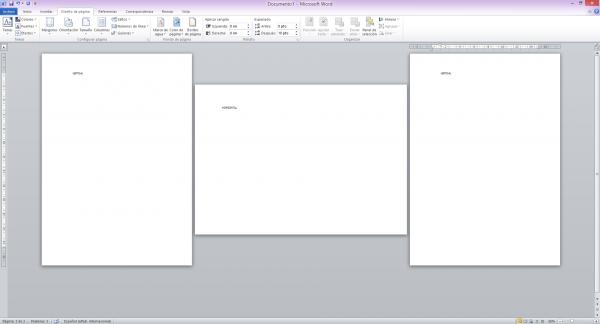
Benötigen Sie eine Word- Seite horizontal statt vertikal? Es ist sehr wahrscheinlich, dass Sie wissen, wie Sie die Ausrichtung des gesamten Dokuments ändern können, aber Sie werden nicht die Möglichkeit finden, dies mit einem einzigen Blatt zu tun. Die Wahrheit ist, dass es nicht sehr intuitiv zu entdecken ist und deshalb wollen wir in diesem Artikel Schritt für Schritt erklären, wie man ein Blatt in Word 2010 von vertikal auf horizontal ändert und dass diese Situation für Sie kein Problem mehr darstellt.
Zunächst sollte angemerkt werden, dass beim Erstellen eines neuen Microsoft Word-Dokuments standardmäßig die vertikale Ausrichtung konfiguriert wird, da dies die gebräuchlichste Schreibweise ist. Es ist jedoch nicht schwierig, es zu ändern und ein Landschaftsdokument zu erhalten.
Also, das erste, was Sie tun sollten, ist auf den oberen Tab von “Page Design “, über die Sie die Konfiguration der Seite ändern können.
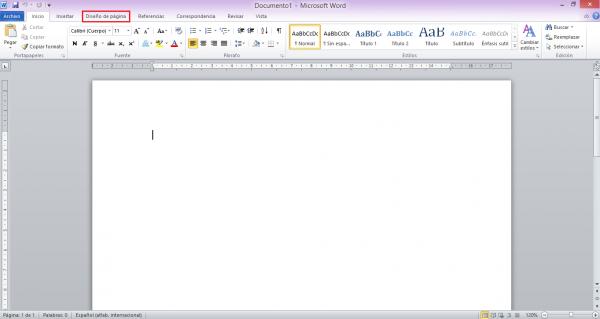
Wenn Sie die Ausrichtung aller Seiten des Word-Dokuments ändern möchten, dh nicht alle vertikalen Seiten vertikal sind, müssen Sie nur auf die Schaltfläche “Ausrichtung” klicken und “Horizontal” auswählen. Auf diese Weise wird die Platzierung aller Seiten automatisch geändert und bei jedem Seitenwechsel wird das Querformat beibehalten.
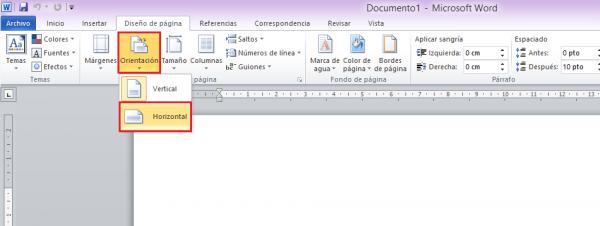
Wenn Sie in Word 2010 nur nach der Möglichkeit suchen, ein Blatt von vertikal zu horizontal zu ändern, müssen Sie den Cursor auf die Seite setzen, die Sie ändern möchten. Klicken Sie auf die Schaltfläche “Margins” (ja, obwohl es seltsam klingen mag) und drücken Sie dann Die letzte Option: ‘Benutzerdefinierte Ränder’.
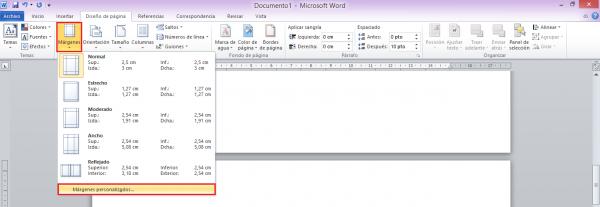
Dann müssen Sie in dem erscheinenden Popup-Fenster ” Horizontal ” als Ausrichtung auswählen, da es standardmäßig vertikal erscheint, wie wir bereits erwähnt haben.
Öffnen Sie als Nächstes das Dropdown-Menü der Option “Anwenden auf” und wählen Sie ” Von hier aus “, um die Ausrichtung der vorherigen Seiten beizubehalten. Denken Sie daran, die Schaltfläche “Akzeptieren” zu drücken, um die Aktion zu bestätigen.
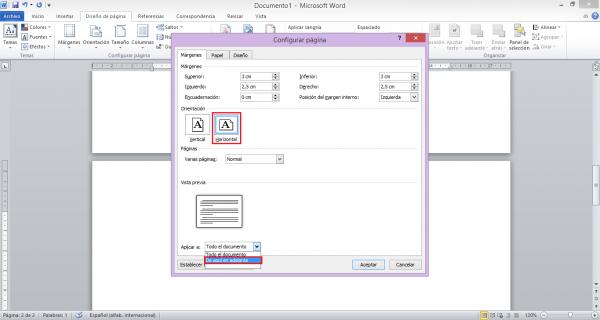
Sobald dies erledigt ist, sehen Sie, wie automatisch die Word-Seite, auf der Sie sich befinden, horizontal ist (in unserem Beispiel schreiben wir sie so, dass Sie sie klarer sehen können), während die vorherige Seite vertikal bleibt.
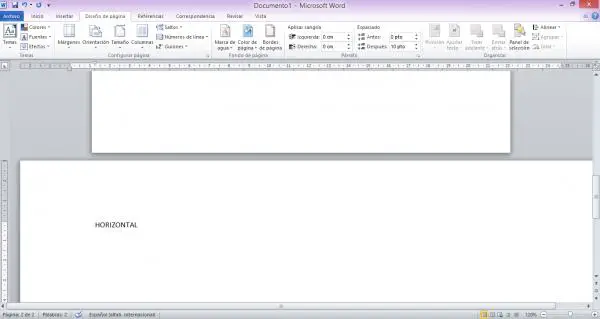
Wenn Sie nur eine horizontale Seite haben möchten und nicht alle, die als nächstes kommen, müssen Sie Schritt 4 wiederholen: Gehen Sie auf die Seite, die Sie zurück in die vertikale konvertieren möchten, auf der Registerkarte Design der Seite klicken Sie auf Margins / Custom Margins / Orientierung: vertikal . Denken Sie daran, auch die Option “Anwenden auf: Ab hier” auszuwählen.
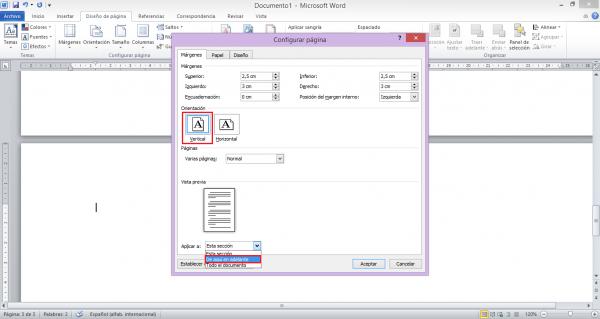
Wenn wir den Zoom verkleinern, werden wir deutlich sehen, dass wir in Word 2010 ein Blatt von vertikal auf horizontal geändert haben. Auf diese Weise ist unser Dokument mit vertikaler Ausrichtung konfiguriert und nur eine Seite ist Querformat.
Hast du es nützlich gefunden? Wir hoffen es!
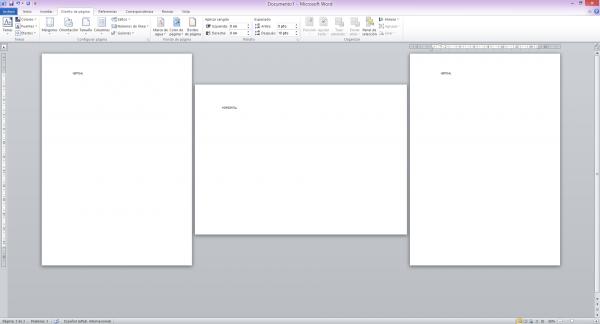
Wir laden Sie auch ein, diese anderen Artikel zu kennen, die für Sie sicherlich sehr interessant sein werden:
- Wie man eine diskontinuierliche Seite in Word erstellt
- So fügen Sie einen benutzerdefinierten Hintergrund in Microsoft Word hinzu
- So laden Sie die kostenlose Testversion von Microsoft Office 2010 herunter

Wenn Sie in Word 2010 weitere Artikel lesen möchten, die der Vorgehensweise zum Ändern eines Arbeitsblatts von vertikal zu horizontal ähneln, empfehlen wir Ihnen, in unsere Kategorie Software einzutreten.
